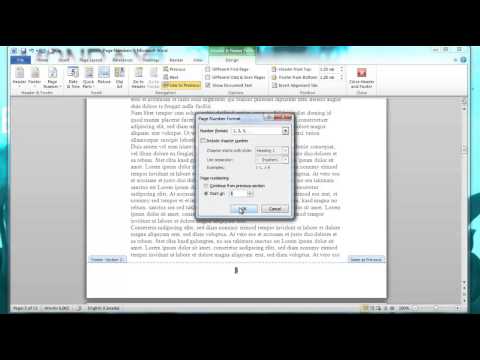अक्सर Word में दस्तावेज़ बनाते समय, विशेष रूप से बड़े पैमाने पर, पृष्ठों को क्रमांकित करना आवश्यक होता है। इसे मैन्युअल रूप से करना असुविधाजनक है, और पीड़ित होने की कोई आवश्यकता नहीं है, क्योंकि एक पाठ संपादक "मशीन पर" इस कार्य के साथ पूरी तरह से मुकाबला करता है।

पहले पेज से रेगुलर नंबरिंग
जब रिपोर्ट शीर्षक पृष्ठ से क्रम में आती है तो Word में एक क्रमांकित दस्तावेज़ बनाना बहुत आसान होता है। पैनल के दाईं ओर "इन्सर्ट" पर क्लिक करें, "पेज नंबर" → "पेज नंबर फॉर्मेट" चुनें।

ड्रॉप-डाउन पैनल पर नंबर का वांछित स्थान चुनें। दस्तावेज़ को "स्वचालित रूप से" क्रमांकित किया जाएगा।
विषम और सम पृष्ठों पर संख्याओं की शैली और डिज़ाइन भिन्न हो सकते हैं। आप शीर्ष लेख और पादलेख को सक्रिय करके इस आशय को प्राप्त कर सकते हैं। आरंभ करने के लिए, "स्वामी" पर जाएं और मेनू आइटम "विकल्प" → "सम और विषम पृष्ठों के लिए विभिन्न शीर्षलेख और पाद लेख" → "शीर्षलेख (पाद लेख)" खोलें।

इसके बाद, टेक्स्ट एडिटर द्वारा सुझाए गए संस्करणों में से, अपनी पसंद का एक चुनें, और इसे पहली और दूसरी शीट के लिए अलग-अलग करें।
दूसरे पेज से "Word" में नंबर कैसे करें
यदि आप दूसरे पृष्ठ से दस्तावेज़ को क्रमांकित करना चाहते हैं, तो विकल्प हो सकते हैं:
1. जब पहले पृष्ठ पर कोई संख्या न हो, और दूसरे पर दो अंक हों। सीधे शब्दों में कहें, तो आपको शीर्षक पृष्ठ से संख्या को हटाना होगा। ऐसा करने के लिए, निम्नलिखित कदम उठाएं - पृष्ठ के ऊपर या नीचे डबल-क्लिक करें, "पैरामीटर" चेक "पहले पृष्ठ के लिए विशेष शीर्षलेख" में।

"सम्मिलित करें" शीर्षक में, शीर्ष लेख या पाद लेख का चयन करें और इसे बदलें। अनावश्यक संख्या को मिटा दें, हटाएं बटन का उपयोग करें।
2. जब दूसरे पेज पर "1" नंबर हो। पहले पैराग्राफ की तरह ही करें। सेटिंग्स में अंतर, "प्रारंभ" कॉलम में शून्य सेट करें। इन जोड़तोड़ के बाद, शीर्षलेख और पाद लेख विंडो बंद करें। नतीजतन, यह वही है जो आपको मिलता है - पहले पृष्ठ "0" की संख्या छिपी हुई है, और दूसरी शीट पर "1" संख्या दिखाई देती है।
पृष्ठ तीन से किसी दस्तावेज़ को कैसे क्रमांकित करें
आप दस्तावेज़ को तीसरे पृष्ठ से भी क्रमांकित कर सकते हैं। यह पहले दो मामलों की तरह करना आसान है। बिंदु दस्तावेज़ को खंडों में तोड़ना है। कर्सर को दूसरे पृष्ठ की अंतिम पंक्ति पर रखें और "पृष्ठ लेआउट" → "ब्रेक" → "अगला पृष्ठ" श्रृंखला का अनुसरण करें। तीसरे पृष्ठ के ऊपरी या निचले कोने में कर्सर रखें, दाएँ माउस से डबल-क्लिक करें, जिससे शीर्ष लेख और पाद लेख संपादक चालू हो और पृष्ठ को दो खंडों में विभाजित किया जाए। ऐसी तस्वीर मिलेगी।

इन्सर्ट मेन्यू में जाएँ और सिंपल पेजिनेशन के समान पथ का अनुसरण करें। इस तरह आप चौथे, पांचवें और इसी तरह के अन्य पृष्ठों को क्रमांकित कर सकते हैं। इस मामले में, कोई भी सीरियल नंबर सेट करें। "हटाएं" बटन का उपयोग करके मैन्युअल रूप से पहली शीट की संख्या हटाएं।